Apple-kort är nu tillgängliga för alla i USA med en iPhone. Du kan gå till Wallet-applikationen och få ditt eget virtuella Apple-kort på några minuter. Innan du gör det, se till att du läser vanliga frågor om Apple Card för att ta reda på alla detaljer. När du har registrerat dig för ditt Apple-kort, se de bästa Apple-tips och -kortstick nedan.
Bästa Apple-tips och korttrick
Apple Card är ett gratis, gratis digitalt kreditkort. Du kan börja använda den direkt från Wallet-applikationen. Apple-kort är iPhone-specifika produkter. Du kan inte ens skicka en begäran från en webbläsare eller Mac.
Registrera dig för Apple-kort från Wallet-applikationen
Alla i USA som kör iOS 12.4 kan ansöka om ett Apple-kort från Wallet-applikationen.
Klicka på på från Wallet-applikationen + knapp. Välj på nästa skärm Apple-kort. Klicka på Fortsätt och fyll i all din information. Tryck sedan på Nästa.
Granska dina detaljer från nästa skärm och tryck på Accepterar Apple-kort. Klicka på den Fortsätta för att återgå till Wallet-applikationen. Du hittar att det är ditt Apple-kort som har lagts till där.
Läsa: Hur du registrerar och använder Apple-kort
Hur du aktiverar ditt Titanium Apple-kort
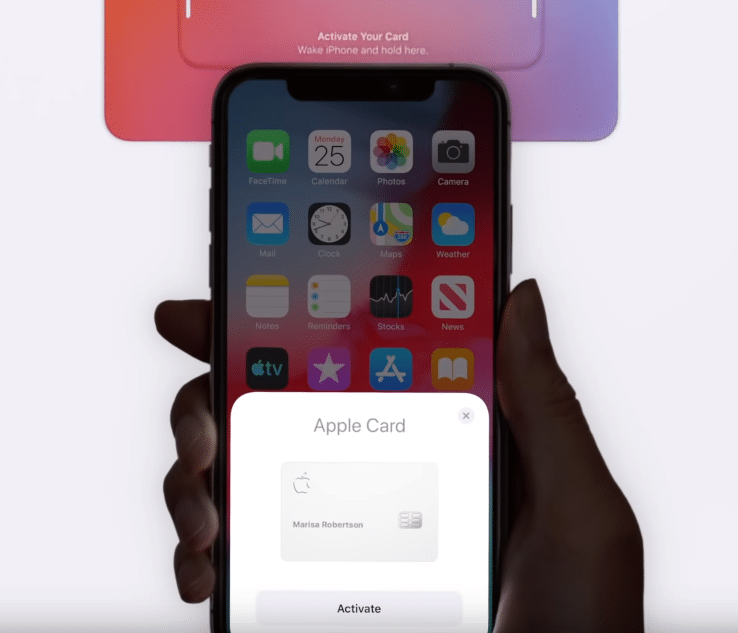
Processen för att fysiskt aktivera Apple Card är olika för olika enheter. Om du har en iPhone XS eller XR, behöver du bara trycka på botten av Apple Packaging-kortet för att aktivera kortet.
Om du har en iPhone 6 till en iPhone X-stilenhet måste du öppna förpackningen och gå till Wallet-applikationen för att hitta Aktivera Apple-knappen.
Vad betyder färg?
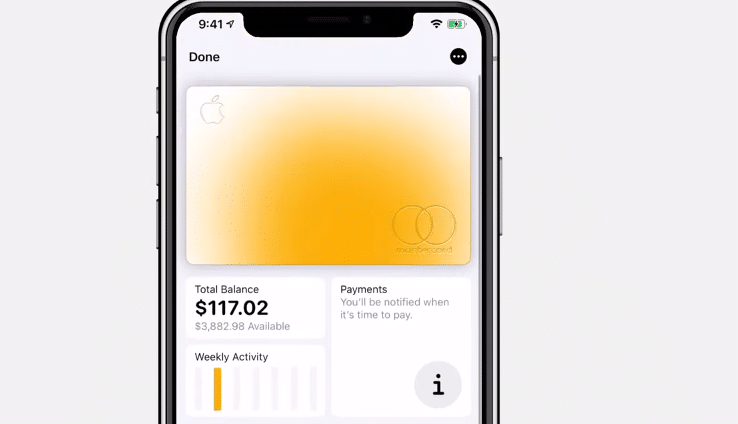
När du först ställer in Apple Card i Wallet-applikationen ser du att din Apple Card-bild är ljusvit, liksom det fysiska Apple Card. Jämfört med alla marknadsföringsbilder vi har sett ser det ganska intetsägande ut.
Anledningen är att färgerna matchar ditt köp. Så när du börjar göra inköp, stora och små, kommer färgerna på ditt Apple Image-kort att förändras. Det första köpet du gör kommer att se en färgstänk. När du gör ett köp i olika kategorier ser du olika färger där.
Detta är avsett som en visuell representation av dina utgifter. Även om det inte är så användbart som att titta på ett stapeldiagram, är det ganska coolt att titta på.
Ställ in ditt Apple-kort som standard

När du ställer in ett Apple-kort kommer Apple att fråga om du vill ställa in det som standard. Om du saknar den delen, oroa dig inte. Du kan ställa in Apple Card som ditt standardbetalningskort från Inställningar.
Öppna programmet Inställningar, öppna Handväska -> Plånbok och Apple Pay -> Standardkort och härifrån, tryck på Apple-kort. Nästa gång du gör ett köp med Apple Pay (det kan vara online, i App Store eller med en fysisk Apple Pay-skanner) kommer det att gå igenom ditt Apple-kort.
Hitta ditt kortnummer
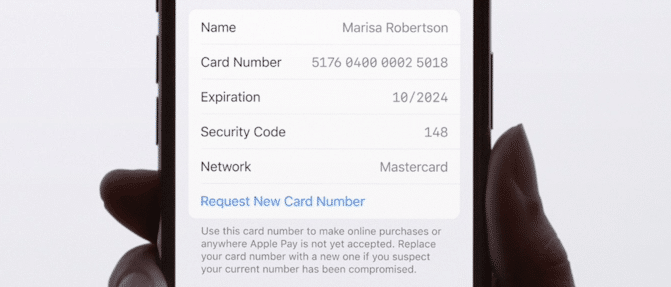
Fysiska Apple-kort är minimala och visar bara ditt namn på det. Var kan du hitta ett kortnummer om du behöver göra ett köp online från en webbplats som inte stöder Apple Pay ännu? Du kan hitta det från Handväska Ansökan.
Öppna den Apple-kort och tryck på Meny knappen i det övre högra hörnet. Härifrån trycker du på Kortinformation. Du kommer att se dig Kortnummer längst upp, tillsammans med detaljer som Inaktuell datum och Säkerhetskod. Du kan trycka och hålla ned knappen Kortnummer för att kopiera det till ditt urklipp.
Få ett nytt kortnummer
Tänk om du använder ditt kortnummer på en bedrägerisida och har stulit dina kreditkortsuppgifter? Om du använder ett vanligt kreditkort måste du gå igenom många hinder för att avbryta kortet och skicka ett nytt till dig. Det tar veckor. På Apple Cards tar det några sekunder.
Öppna Apple Card från Wallet-applikationen och tryck på Menyknappen. Härifrån trycker du på Kortinformation. Du får se Begär ett nytt kortnummer knapp. Klicka på den så får du omedelbart ett nytt slumpmässigt Apple-kortnummer som är bundet till ditt konto och din enhet.
Gör bättre dagliga kontanter
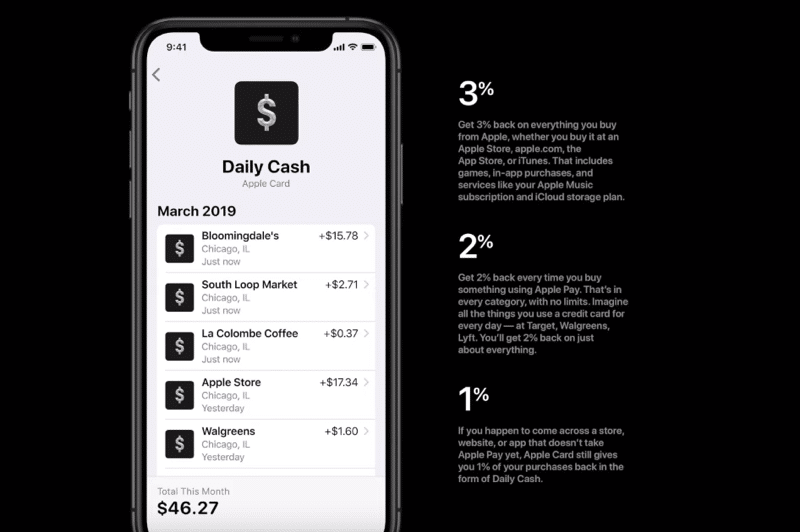
Med Apple Pay kan du få 1%, 2% eller 3% dagliga kontanter. 1% cashback är för vad du köper med ditt fysiska Apple-kort. 2% för vad du köper med Apple Pay. I någon kategori utan någon begränsning. Så var du än handlar, om det finns en Apple Pay, använd den alltid med Apple-kort som standard. Du får 2% cashback nästa dag på Apple Cash Cards.
3% Daily Cash är den ursprungliga kickaren. Du får 3% cashback när du köper något från Apple. Detta betyder enheter från Apple Spara, applikation eller prenumeration. Apple har också en utvald partner där du kan få 3% dagliga kontanter. Just nu är det Uber och Uber, men vi är säkra på att listan kommer att öka.
En snabb hack för att lägga till dina Daily Money är att överföra alla dina prenumerationer till Apple Cards. Du kanske har en full Apple-prenumeration. ICloud-lagring och så vidare.
Öppna App Store, tryck på din profilikon och välj Prenumerationer. Här kan du se alla prenumerationer du har. Öppna iTunes & App Store-inställningarna för att växla din standardbetalningsmetod till Apple Card.
Nästa gång du betalar för ett prenumeration får du automatiskt 3% kontanter dagligen.
Betala din Apple-kortsaldo
Apple Card gör det mycket enkelt och visuellt att betala dina kreditkortsräkningar. Öppna Wallet-applikationen och välj Apple Card. Du kommer att se en saldo till vänster och en betalknapp till höger. Klicka för att se det totala antalet och cirkeln.
Du kan välja att betala hela saldot. Detta innebär att ingen ränta debiteras. Du kan också skjuta fingret för att välja ett annat belopp. När siffrorna ändras visar Apple också intresse som kommer att debiteras i framtiden. Detta innebär att du kan fatta beslut baserat på information.
Klicka på Betal-knappen för att betala saldot. När du betalar kommer du att uppmärksamma att Apple kontans saldo dras av ditt totala belopp. Detta innebär att du kan använda din Daily Cash-saldo för att minska Apple Card-räkningarna.
Kontakta supporten
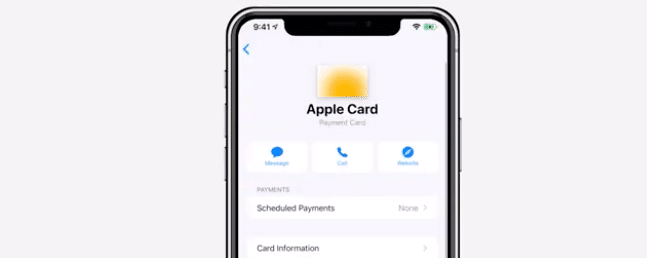
Det bästa med Apple Cards är att du kan använda iMessage för att få Apple Card support. Du kan ringa dem om du vill. Apple använder Business Chat-funktionen.
Öppna Apple-kortsidan från plånbok och tryck bara på ordningsknappen. Detta öppnar Apple Chat-kortstöd i iMessage. Du kan ställa vilka frågor du vill. Du kan också rapportera ditt fysiska stulna Apple-kort och begära ett nytt.
Schemalägg betalning
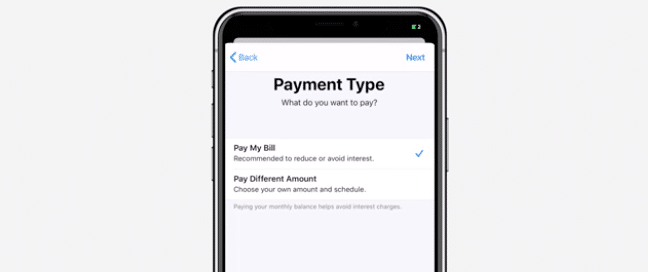
Apple Hur det fungerar på kortet är ganska transparent. Detta visar exakt hur mycket ränta du måste betala om du slutar betala senare.
Men om du redan får pengar i din bank är det bäst att ställa in betalningsplanfunktionen. Genom att använda den här funktionen kan du begära att Wallet-applikationen automatiskt drar tillbaka det belopp som ska betalas för Apple Card i slutet av månaden (eller vissa dagar). Detta kommer att se till att du inte betalar höga räntor bara för att du glömmer att betala dina kreditkortsräkningar.
Öppna Wallet-applikationen och tryck på Apple Card. Härifrån väljer du alternativet Betalningsschema. Du kommer att se två alternativ för betalningstyper. Du kan välja Betal min räkning eller betala annat belopp. Funktionen Pay My Bill drar ut alla belopp som betalas medan funktionen Betal olika belopp låter dig välja ditt eget belopp och schema. Om du vill undvika intresse väljer du alternativet Betal mina räkningar.
Från nästa skärm väljer du Betalningsdatum, lägger till dina bankkontouppgifter så är du klar.
Hur du rengör ditt Apple-kort från Titanium
Om du just har fått ditt titanium Apple-kort i posten, måste du veta hur du tar hand om det. Apple-kort skiljer sig från alla kort du någonsin har använt för, eftersom de är gjorda av titan.
Apple sade att direktkontakt med hud, denim och liknande tyger “kan orsaka genomskinlig missfärgning som inte kommer att försvinna”.
Förvara, om möjligt, inte Apple Cards direkt i din läderplånbok eller i din ryggficka. Många andra kort har papper eller kartong. Om det finns en som ligger runt kan du använda den. Apple rekommenderar också att se till att ditt Apple-kort inte rör vid mynt.
Ditt sinne?
Vad tycker du om de nya Apple-korten som stöds av Goldman Sachs? Kommer du att använda Apple Cards flitigt, både med Apple Pay och utan? Dela dina tankar med oss i kommentarerna nedan.
